Consideraciones Importantes:
- Debe tener cargados los movimientos de personal en el sistema
- Las liquidaciones deben estar generadas
Para la carga del archivo de PreviRed debe ir al icono “Archivo PreviRed” ubicado en la ventana de Remuneraciones. Para ejemplo, se ha seleccionado el mes de agosto del 2024.

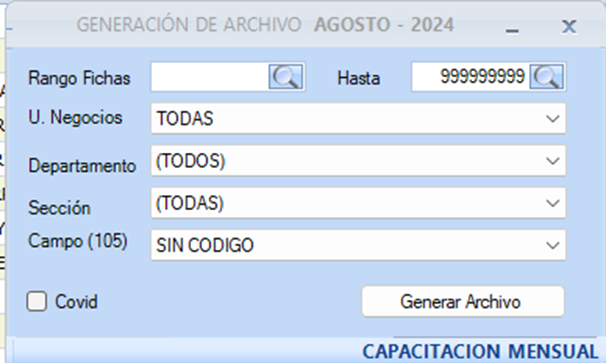
El archivo puede generarse por empresa completa, por unidad de negocio, por ficha… Igualmente puede en la selección de campo indicar si quiere que salga con el código de la unidad de negocio, departamento, etc.
Una vez definidos los filtros para la generación de su archivo oprima “Generar Archivo”
De existir registros pendientes por procesos de calculo le aparecerá el siguiente mensaje:
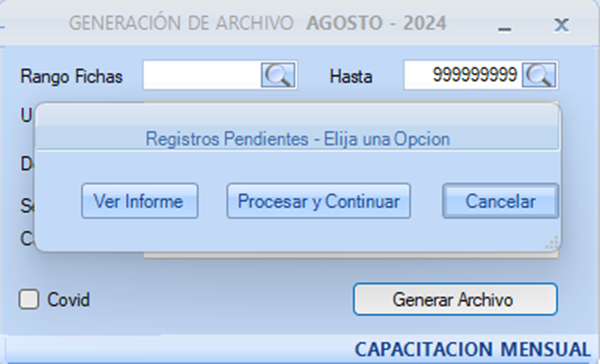
Puede ver el informe y hacer calculo a las fichas que indica él mismo. O puede hacer un calculo completo para todas las fichas y luego volver a realizar la generación del archivo
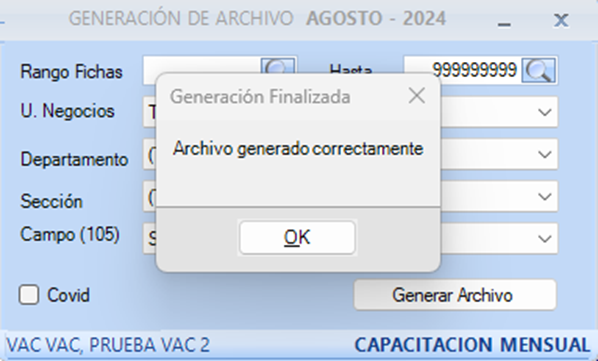

El archivo quedara guardado en una carpeta en su escrito con el nombre de PreviRed que se crea de forma automática al instalar Prixus.
Proceda a ingresar en PreviRed con su usuario y contraseña:
https://www.previred.com/wPortal/login/login.jsp
Cuando haya ingresado la información debe ir a: Empresas/ Ingresar/ Remuneraciones/ Agregar nomina de trabajadores/ Ingreso Electrónico e indicar:
- Nombre de la nómina: Usted decide que nombre colocarle por ejemplo agosto 2024
- Tipo de Nomina: Selecciones remuneraciones
- Tipo de Formato: Estándar por separador de 105 campos
- Mutualidad: Aparecerá o la que tenga o puede seleccionarla
- Tasa de Mutualidad: aparecerá o puede colocarla la mínima es 0,93
- Caja de Compensación: Aparecerá la que tenga o puede seleccionar la que corresponda
Luego presione el botón “Seleccionar Archivo”, seleccione en la ubicación antes mencionada (carpeta PreviRed en su escritorio) el archivo que creo desde Prixus y seleccione siguiente.
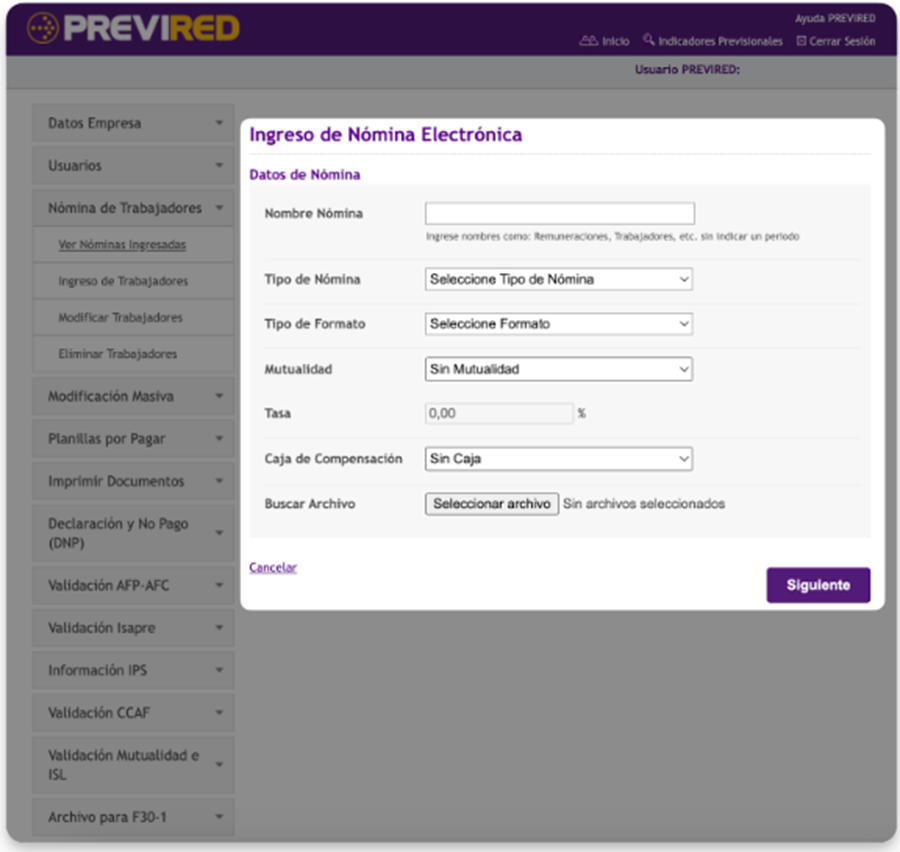
Luego se procesará el archivo y se mostrará la pantalla con los montos de cada concepto y el total de la nómina:
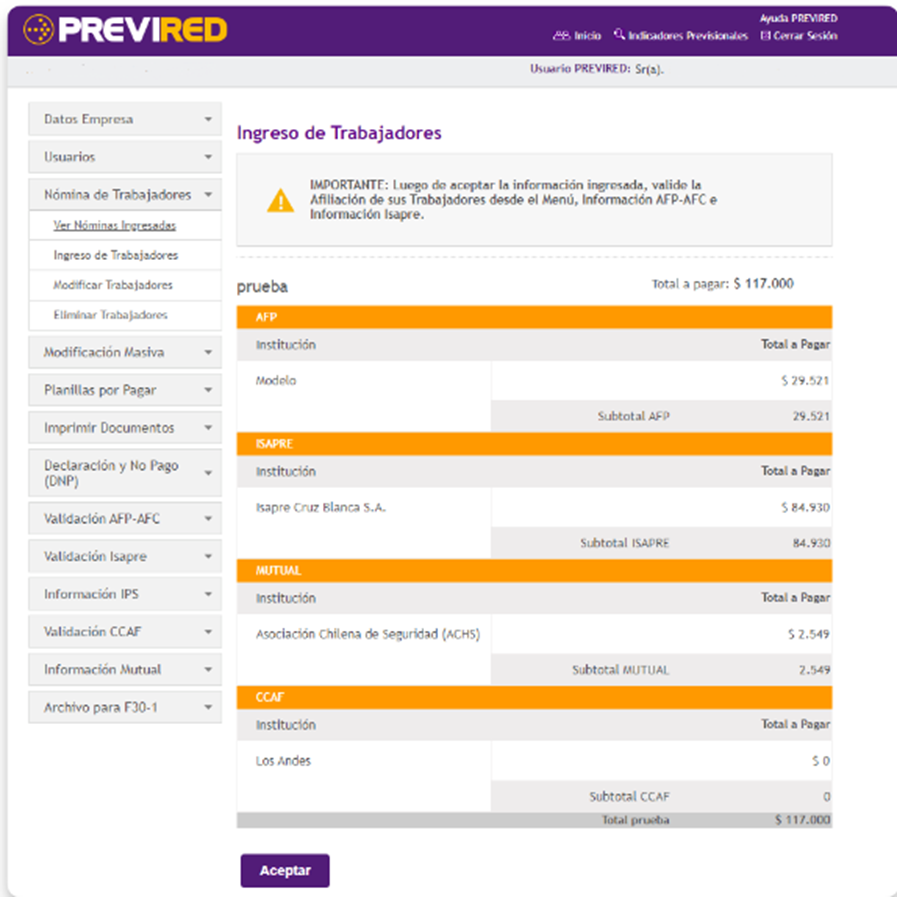
Oprima “Aceptar” y puede continuar luego con el pago de su nómina.
En Prixus usted puede generar visualizar que su informe de imposiciones cuadre con la nomina que subió a PreviRed, este lo genera en el icono “Informe Imposiciones”

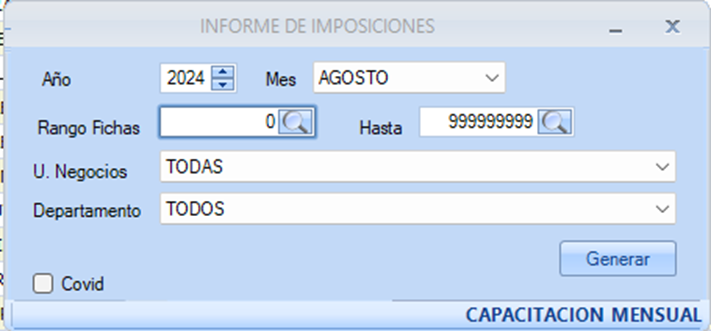
Aquí debe aplicar los mismos filtros que utilizo para la generación del archivo PreviRed y el monto total de este informe debe coincidir con el total a pagar de su nómina en la página PreviRed.
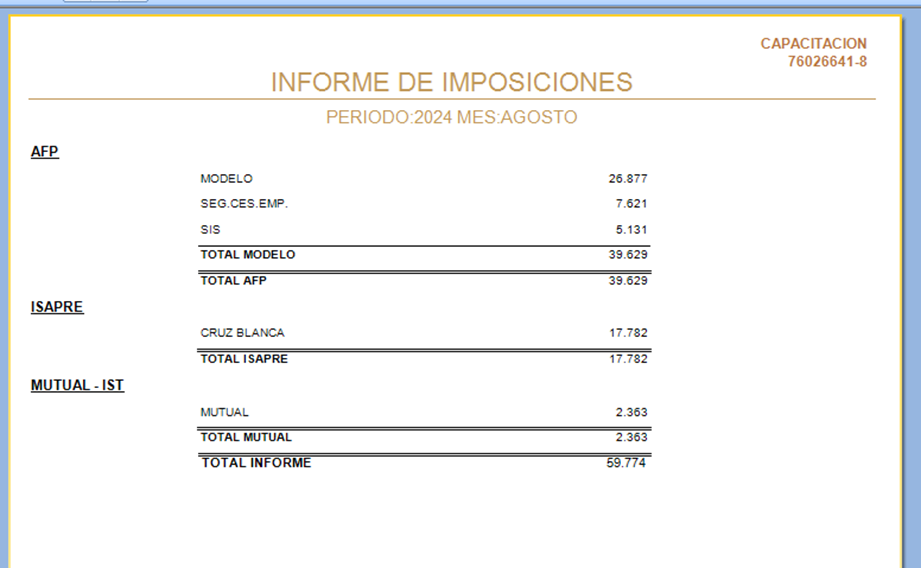
De esta manera, se crea el Archivo Previred y se carga en la página web.
En caso de tener alguna duda, comuníquese con el Depto. de Soporte enviando un Ticket de ayuda o llamando a la Mesa Central en el siguiente número +56 2 64 65 67 45.
